Creando una base de datos MySQL en Mac: Guía completa
MySQL es un sistema de gestión de bases de datos relacionales de código abierto ampliamente utilizado en todo el mundo. Es compatible con una variedad de plataformas, incluyendo Mac. La creación de una base de datos MySQL en una máquina Mac es un proceso sencillo y accesible para cualquier usuario, a pesar de que pueda parecer un poco intimidante al principio. En esta guía completa, exploraremos los pasos necesarios para crear una base de datos MySQL en tu Mac OS sin problemas, desde la instalación de MySQL hasta la creación de una base de datos y usuarios adicionales. Sigue leyendo para conocer todo lo que necesitas saber acerca de cómo crear tu propia base de datos MySQL en tu Mac.

Guía paso a paso: Cómo crear una base de datos en MySQL en tu Mac
MySQL es un sistema de administración de bases de datos muy popular y de código abierto. A continuación, se detallará una guía paso a paso de cómo crear una base de datos en MySQL en tu Mac.
Antes de comenzar, es necesario tener instalado MySQL en tu Mac. Si aún no lo tienes, puedes descargar la versión más reciente desde la página oficial de MySQL e instalarla siguiendo las instrucciones proporcionadas.
Una vez que tengas instalado MySQL, debes abrir la terminal de tu Mac. Desde allí, puedes acceder a MySQL utilizando el comando:
mysql -u root -p
 Cómo crear un dump de base de datos en Mysql
Cómo crear un dump de base de datos en MysqlEste comando te pedirá la contraseña de root para poder acceder a MySQL. Si no has creado una contraseña para root, deberás hacerlo antes de continuar.
Una vez que hayas ingresado a MySQL, deberás crear una nueva base de datos utilizando el comando:
CREATE DATABASE nombre_de_tu_base_de_datos;
Sustituye "nombre_de_tu_base_de_datos" por el nombre que desees darle a tu nueva base de datos.
Una vez creada la base de datos, puedes verificar que se ha creado correctamente utilizando el comando:
SHOW DATABASES;
 Ejemplo de Creación de Eventos en MySQL: Paso a Paso
Ejemplo de Creación de Eventos en MySQL: Paso a PasoEste comando mostrará una lista de todas las bases de datos disponibles en MySQL. Busca el nombre de tu nueva base de datos en la lista para verificar que se ha creado correctamente.
¡Listo! Ya has creado una nueva base de datos en MySQL en tu Mac.
Es importante tener en cuenta que MySQL ofrece una amplia variedad de comandos y opciones para administrar bases de datos. Esta guía solo muestra los pasos básicos para crear una nueva base de datos, y te recomendamos que explores más sobre MySQL para aprovechar al máximo sus funcionalidades.
Además, ten en cuenta que MySQL es solo uno de los sistemas de administración de bases de datos disponibles. Si bien es muy popular, existen otras opciones como PostgreSQL y Microsoft SQL Server que pueden ser más adecuadas para diferentes situaciones.
En conclusión, crear una base de datos en MySQL en tu Mac es un proceso sencillo que puede ser útil para diversas aplicaciones. ¡Explora y descubre lo que puedes hacer con MySQL y otras herramientas de administración de bases de datos!
Descubre la ubicación de MySQL en tu Mac: Guía práctica para usuarios de Apple
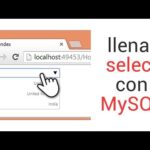 Cómo crear selects en MySQL
Cómo crear selects en MySQLSi eres usuario de una Mac y necesitas encontrar la ubicación de MySQL en tu ordenador, esta guía práctica te será de mucha ayuda.
Primero, es importante recordar que MySQL es una base de datos de código abierto que se utiliza principalmente en sitios web. En tu Mac, es posible que hayas instalado MySQL a través de programas de terceros, como MAMP o XAMPP.
Para encontrar la ubicación de MySQL en tu Mac, hay diferentes maneras de hacerlo. Una opción es abrir el terminal y escribir el siguiente comando:
which mysql
Este comando te mostrará la ruta exacta donde se encuentra la aplicación de MySQL en tu Mac.
Otro método es a través del panel de control de MAMP o XAMPP. Si tienes alguno de estos programas instalados en tu Mac, simplemente abre el panel de control y busca la opción de "MySQL". Allí encontrarás la ubicación del archivo de MySQL en tu ordenador.
Es importante tener en cuenta que la ubicación de MySQL puede ser diferente dependiendo de cómo lo hayas instalado o de qué programa de terceros estés utilizando. Es por eso que estos métodos son solo sugerencias para ayudarte a encontrar la ubicación de MySQL en tu Mac.
En conclusión, si necesitas encontrar la ubicación de MySQL en tu Mac, hay varias opciones que puedes intentar. Ya sea a través del terminal o a través del panel de control de programas como MAMP o XAMPP, encontrar la ubicación de MySQL es una tarea importante para aquellos que trabajan con bases de datos en sus sitios web.
Recuerda que siempre existen diferentes maneras de hacer las cosas y que, en informática, la práctica y la curiosidad son las mejores herramientas para seguir aprendiendo y mejorando en tu trabajo.
Aprende a crear tu propio servidor de base de datos MySQL con estos simples pasos
MySQL es un sistema de gestión de bases de datos bastante popular, que permite a los usuarios administrar grandes cantidades de información y darles un uso efectivo. Si deseas aprender a crear tu propio servidor de base de datos MySQL, sigue estos simples pasos a continuación:
- Paso 1: Primero, debes descargar e instalar MySQL en tu computadora. Puedes hacerlo desde el sitio oficial de MySQL.
- Paso 2: Luego, abre la terminal o línea de comando en tu sistema operativo y ejecuta el comando para iniciar el servidor de MySQL.
- Paso 3: Una vez que el servidor esté en línea, puedes acceder a su consola a través de la misma terminal y comenzar a crear y administrar tus bases de datos.
- Paso 4: Si quieres tener acceso remoto a tu servidor de MySQL, debes ajustar la configuración correspondiente para permitir conexiones de otros dispositivos.
Aunque estos pasos pueden parecer complejos, son bastante fáciles de seguir si tienes un buen nivel de conocimientos en informática. Además, aprender a crear tu propio servidor de base de datos MySQL puede ser una excelente forma de desarrollar tus habilidades técnicas y aumentar tus oportunidades laborales en el futuro.
Recuerda que, como todo en el mundo de la tecnología, siempre hay nuevas herramientas y métodos que puedes investigar para mejorar tus habilidades. Aprovecha cada oportunidad que tengas para aumentar tu conocimiento y mejorar tu capacidad para desarrollar proyectos informáticos cada vez más complejos y efectivos.
Así que, con todos estos pasos cubiertos, estás listo para crear tu propia base de datos MySQL en Mac. Siguiendo estas instrucciones, podrás crear una base de datos y comenzar a almacenar información de manera segura y eficiente. Esperamos que esta guía completa te haya resultado útil y te animamos a que continúes explorando todo lo que MySQL tiene que ofrecer.
¡Gracias por leer y hasta la próxima!
Si quieres conocer otros artículos parecidos a Creando una base de datos MySQL en Mac: Guía completa puedes visitar la categoría Tecnología.
Deja una respuesta

Aprende mas sobre MySQL